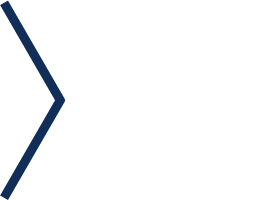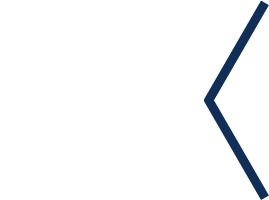06-pygame弹球游戏(下)
“阅读本文大概需要6分钟”
前面我们讲了一个小实战,接下来呢,我们来继续把这个弹球小实战写完。上一篇链接:05-pygame弹球游戏(上) 接下来,我们来完成接杆的代码。
可以加我微信,加入交流群哦。有时间的情况下,我都会在群里答疑。
接杆
创建接杆,同样是将接杆作为一个类来进行创建,规定它的大小颜色以及矩形选框,并且获取矩形的左侧与顶部位置。
class Mybraclass(pygame.sprite.Sprite):
def __init__(self, location):
pygame.sprite.Sprite.__init__(self)
# 控制接杆的大小
image_surface = pygame.Surface([100, 20])
# 接杆颜色
image_surface.fill([213, 213, 213])
self.image = image_surface.convert()
self.rect = self.image.get_rect()
self.rect.left, self.rect.top = location
实例化接杆对象,并显示到屏幕。
# 循环外面
mybar = Mybraclass([270, 600])
# 循环里面
screen.blit(mybar.image, mybar.rect)
让接杆移动起来,要跟随鼠标移动,这里用到了鼠标事件中的 MOUSEMOTION ,然后进行碰撞检测。在写碰撞检测之前,有时候需要将进行碰撞检测放到一个组里面,当某个元素与组内元素发生碰撞时,则进行速度取反。
# 将我的球类放入组中
ballgroup = pygame.sprite.Group(myball)
# 写在循环中
# 当鼠标滑过时将新建一个鼠标划过的事件并赋值给接杆的中心点
if event.type == pygame.MOUSEMOTION:
mybar.rect.centerx = event.pos[0]
# 小球与接杆的碰撞检测
if pygame.sprite.spritecollide(mybar, ballgroup, False):
myball.speed[1] = -myball.speed[1]
帧率、积分变量和分数显示。
帧率、积分变量和分数
clock = pygame.time.Clock()
ball_speed = [4, -4]
score = 0
# 小球与接杆的碰撞检测
if pygame.sprite.spritecollide(mybar, ballgroup, False):
myball.speed[1] = -myball.speed[1]
time = time + 1
score = score + 10
clock.tick(time)
screen.fill([255, 255, 255])
font = pygame.font.SysFont('', 20)
text_surface = font.render(u"score:" + str(score), True, (0, 0, 255))
screen.blit(text_surface, (32, 24))
上面的代码,多有碎片化,接下来我就把完整的代码放出来:
import sys
import pygame
from pygame.locals import *
# 创建球类
class Myballclass(pygame.sprite.Sprite):
# 给出图矩形速度并给定对应的值
def __init__(self, image_file, speed, location):
pygame.sprite.Sprite.__init__(self)
self.image = pygame.image.load(image_file)
self.image = pygame.transform.smoothscale(self.image, (80, 70))
self.rect = self.image.get_rect()
self.rect.left, self.rect.top = location
self.speed = speed
# 球的移动
def ball_move(self):
self.rect = self.rect.move(self.speed)
# 控制小球在游戏界面内
if self.rect.left < 0 or self.rect.right > screen.get_width():
self.speed[0] = -self.speed[0]
if self.rect.top <= 0:
self.speed[1] = -self.speed[1]
# 游戏结束
def over(self):
self.rect = self.rect.move(self.speed)
# 当小球底部大于界面高度时判定游戏结束
if self.rect.bottom > screen.get_height():
# SysFount 从系统字体中创建一个font对象(字体样式, 大小)
font = pygame.font.SysFont('宋体', 40)
# render 在新的surface上绘制文本(文本, 抗锯齿, 颜色, 背景)
text_surface = font.render(u"Game Over", True, (0, 0, 255))
screen.blit(text_surface, (screen.get_width() // 2, screen.get_height() // 2))
return 0
class Mybraclass(pygame.sprite.Sprite):
def __init__(self, location):
pygame.sprite.Sprite.__init__(self)
# 控制接杆的大小
image_surface = pygame.Surface([100, 20])
# 接杆颜色
image_surface.fill([213, 213, 213])
self.image = image_surface.convert()
self.rect = self.image.get_rect()
self.rect.left, self.rect.top = location
# 初始化pygame
pygame.init()
screen = pygame.display.set_mode([800, 700])
clock = pygame.time.Clock()
ball_speed = [4, -4]
score = 0
# 球类给定值
myball = Myballclass(r'football.png', ball_speed, [10, 20])
mybar = Mybraclass([270, 600])
# 将我的球类放入组中
ballgroup = pygame.sprite.Group(myball)
# # 刷新时间
time = 30
while True:
for event in pygame.event.get():
if event.type == pygame.QUIT:
sys.exit()
# 当鼠标滑过时将新建一个鼠标划过的事件并赋值给接杆的中心点
if event.type == pygame.MOUSEMOTION:
mybar.rect.centerx = event.pos[0]
# 小球与接杆的碰撞检测
if pygame.sprite.spritecollide(mybar, ballgroup, False):
myball.speed[1] = -myball.speed[1]
time = time + 1
score = score + 10
clock.tick(time)
screen.fill([255, 255, 255])
font = pygame.font.SysFont('', 20)
text_surface = font.render(u"score:" + str(score), True, (0, 0, 255))
screen.blit(text_surface, (32, 24))
myball.ball_move()
myball.over()
screen.blit(myball.image, myball.rect)
screen.blit(mybar.image, mybar.rect)
pygame.display.flip()
AI悦创·推出辅导班啦,包括「Python 语言辅导班、C++辅导班、算法/数据结构辅导班、少儿编程、pygame 游戏开发」,全部都是一对一教学:一对一辅导 + 一对一答疑 + 布置作业 + 项目实践等。QQ、微信在线,随时响应!V:Jiabcdefh
评论